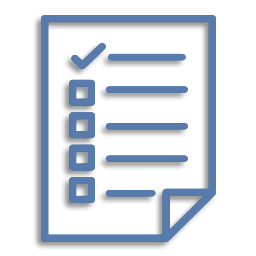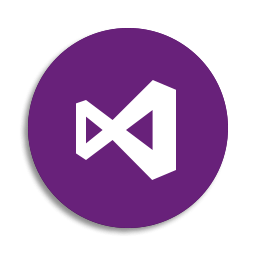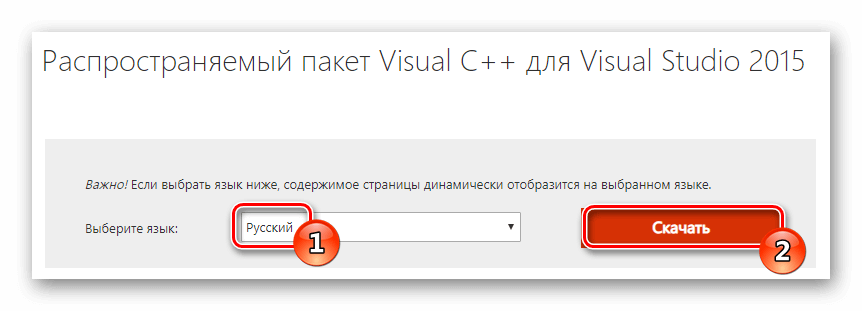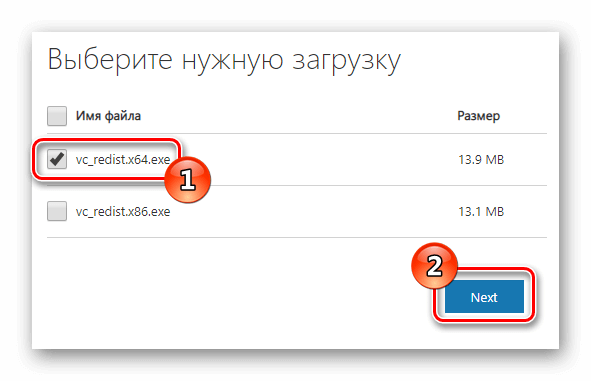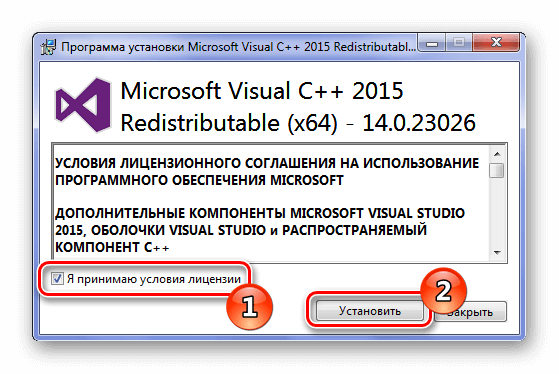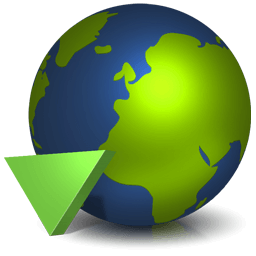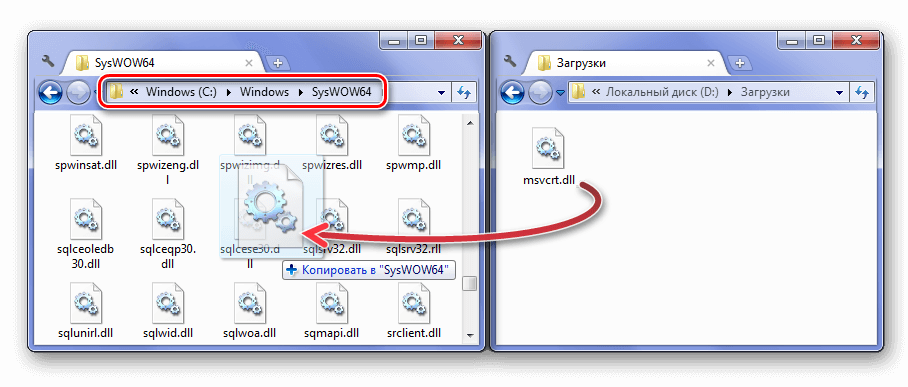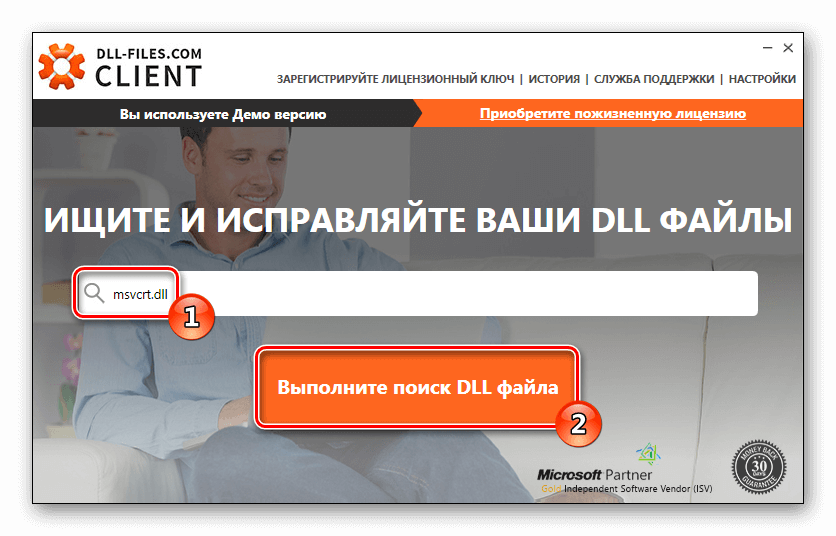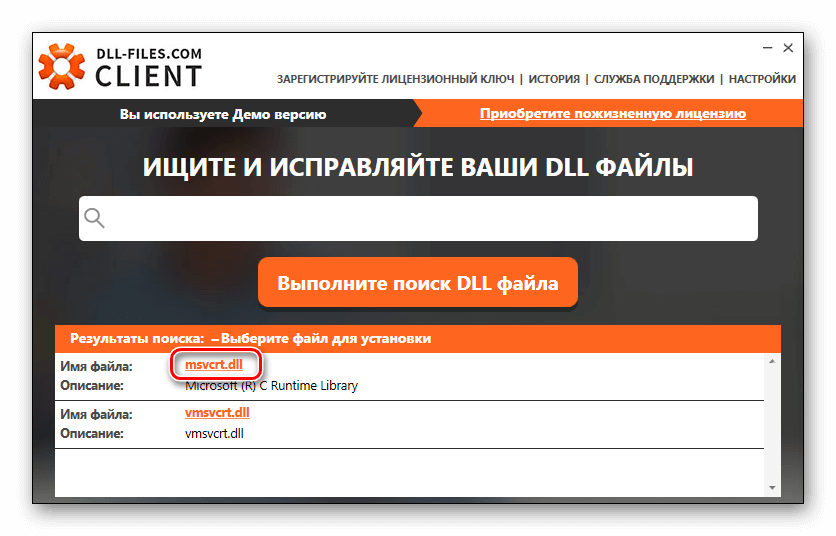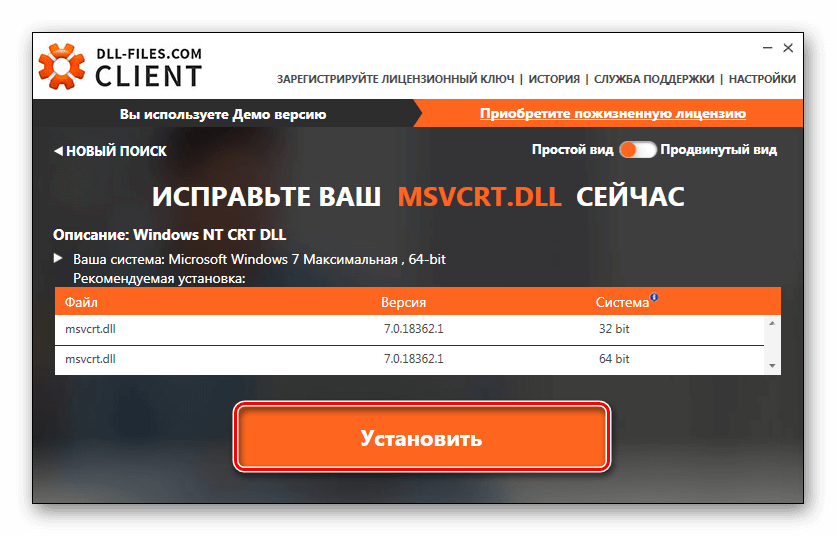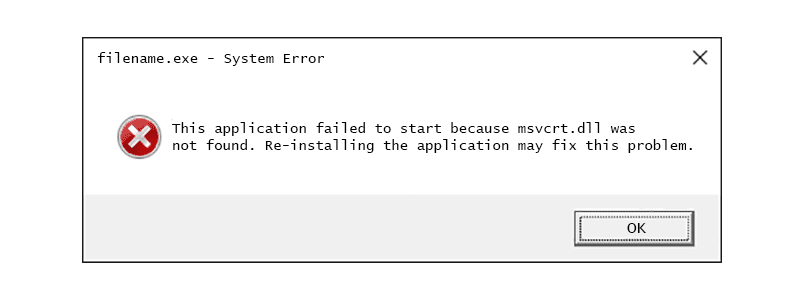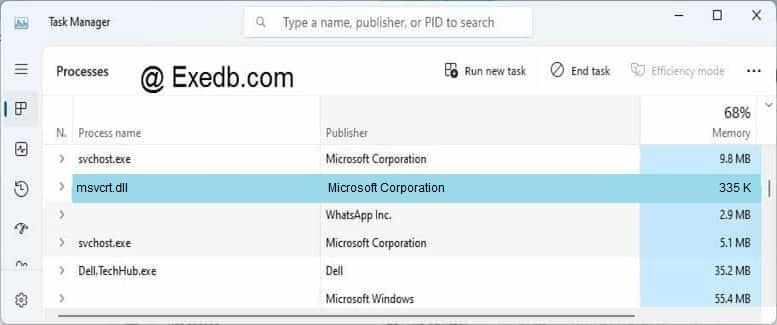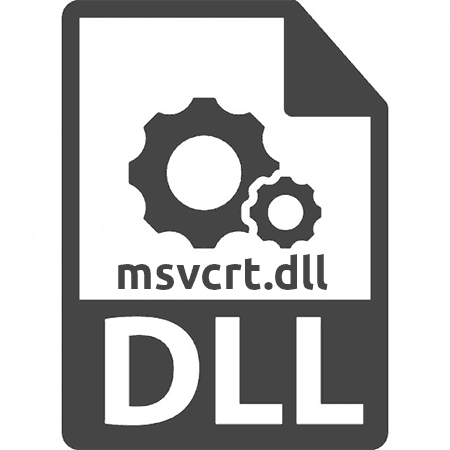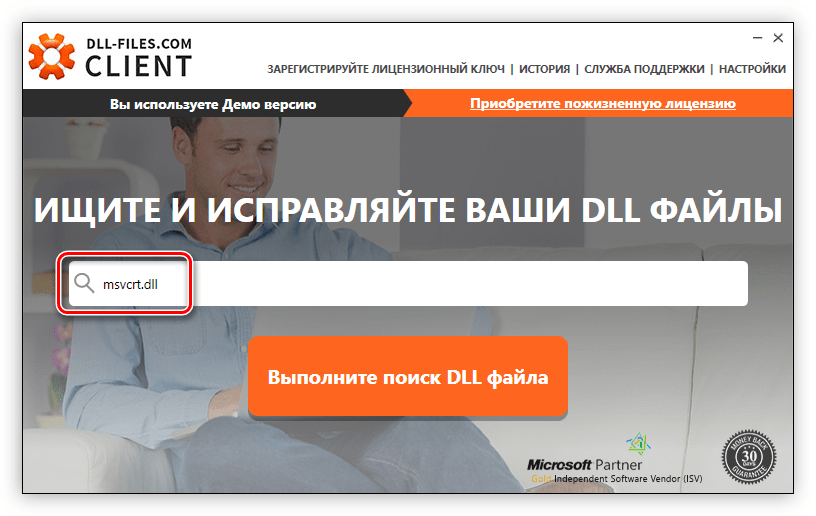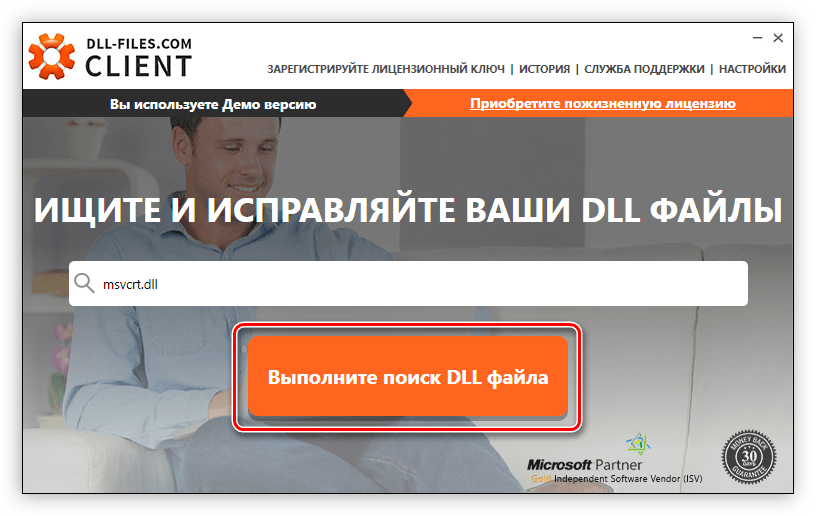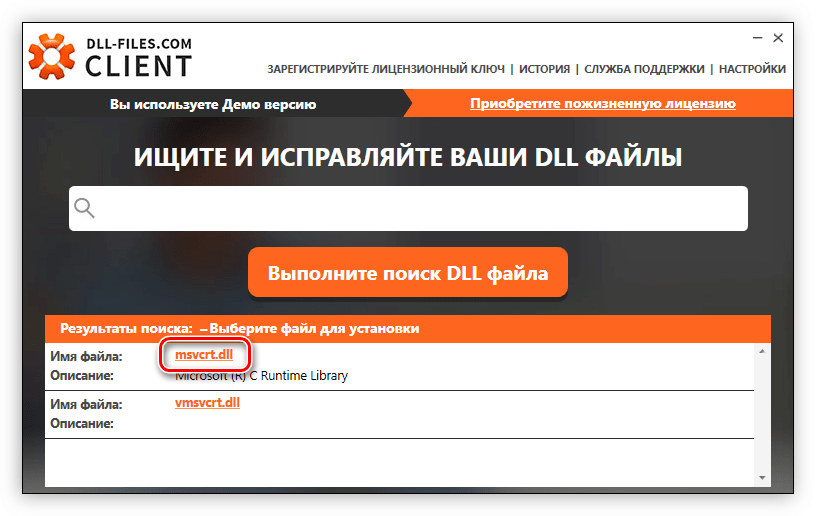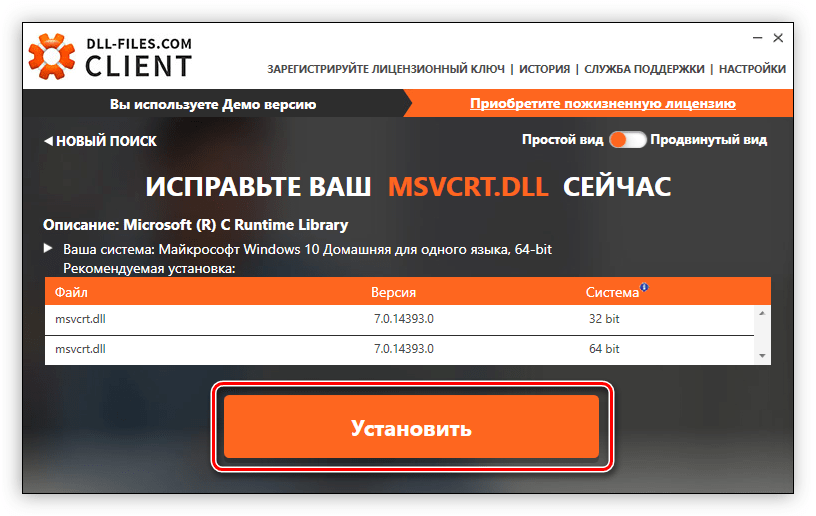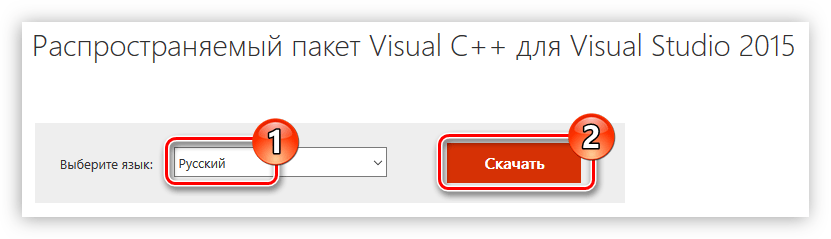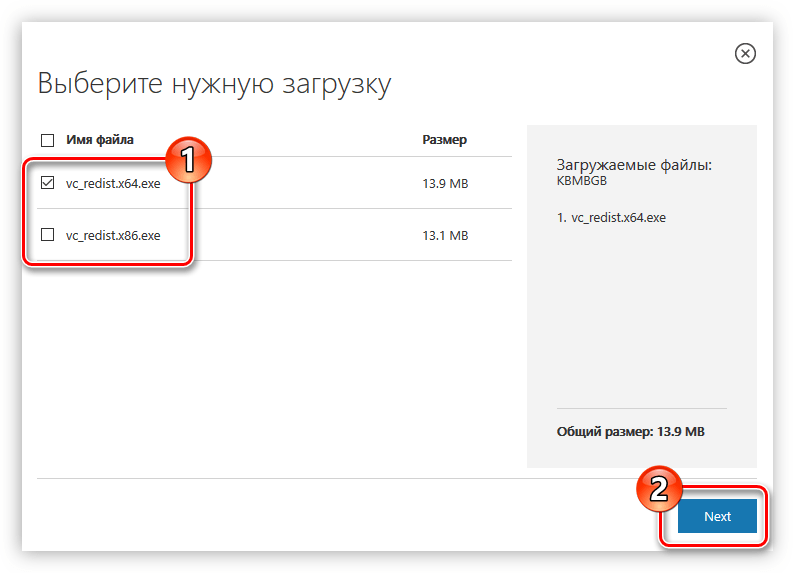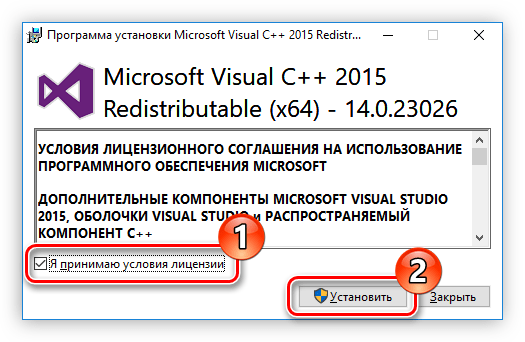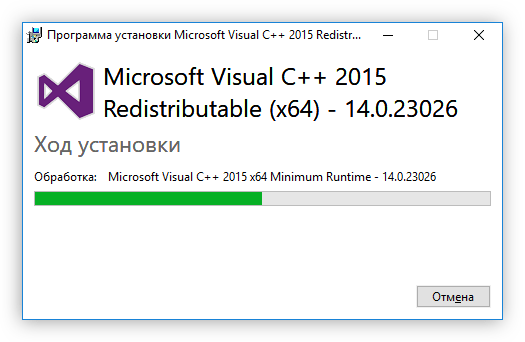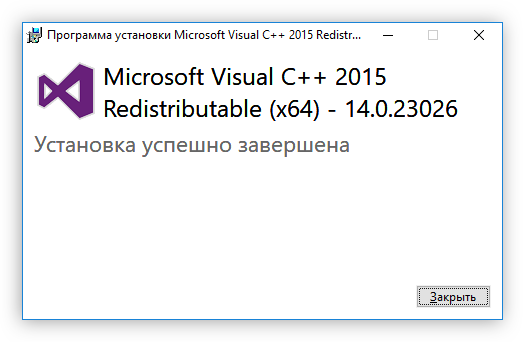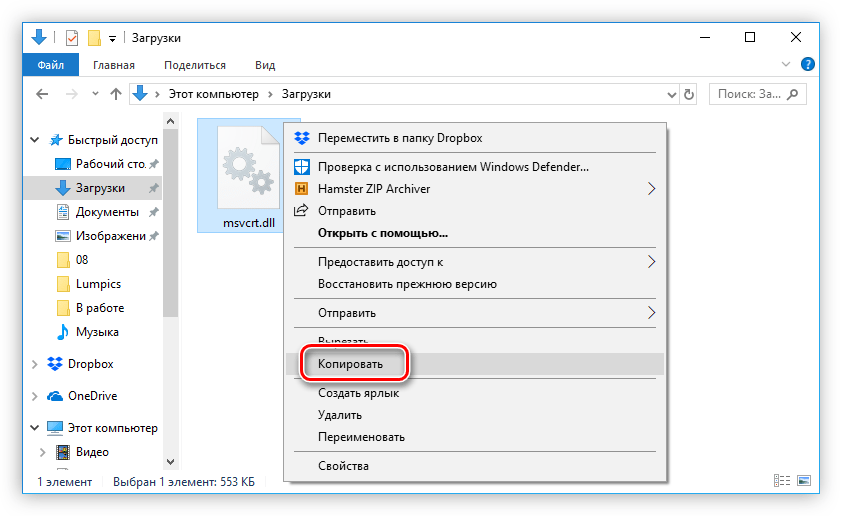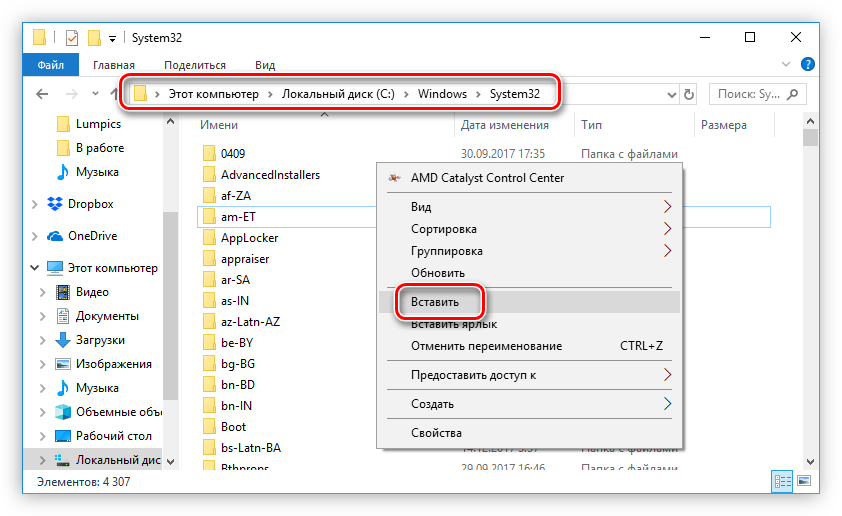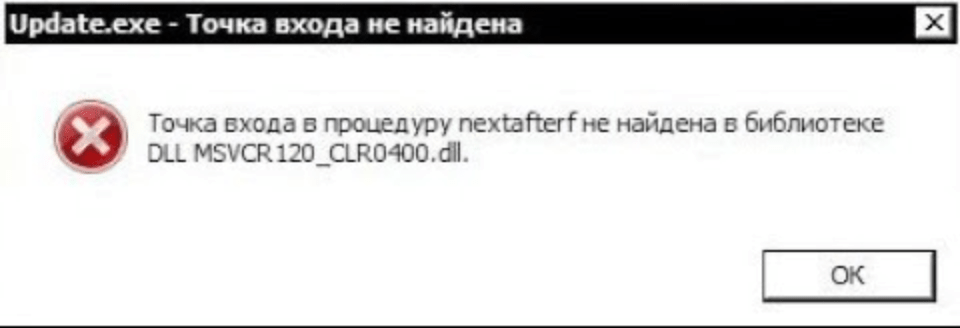Для корректного функционирования некоторых игр и программ иногда требуется установить дополнительный набор файлов. В нашем случае ошибка с msvcrt.dll может быть устранена путем инсталляции специального пакета библиотек Microsoft Visual C++ 2015. Кроме этого, можно прибегнуть и к другим вариантам, о которых мы подробно расскажем в нашей статье.
Выглядеть она может по-разному, например, «Точка входа в процедуру w_getdays не найдена в библиотеке dll msvcrt.dll».
Варианты решения проблемы
Лучшим способом устранить ошибку будет установка вышеупомянутого пакета библиотек, так как в большинстве случаев кроме msvcrt.dll программам могут потребоваться и другие библиотеки, входящие в состав набора. Также можно попытаться установить недостающий файл вручную, скачав его из интернета или воспользовавшись специальными приложениями, которые способны производить такую операцию автоматически.
Вариант №1: Инсталляция Microsoft Visual C++ 2015
Загружается данный пакет библиотек с официального сайта Microsoft. Его последующая установка ничем не отличается от инсталляции обычных программ. Нам потребуется выполнить следующие операции:
Скачать Microsoft Visual C++ 2015 с официального ресурса
- Перейдя на страницу устанавливаем язык и кликаем по кнопке «Скачать».
Запускаем скачивание установочного пакета
- После этого выбираем вариант в соответствии с разрядностью Windows и нажимаем на кнопку «Next».
Выбираем соответствующий файл
- Начнется загрузка, по завершении которой запускаем установку.
- Принимаем условия соглашения.
- Кликаем по кнопке «Установить».
Принимаем условия лицензии и запускаем установку
- Перезагружаем компьютер после завершения инсталляции.
Вариант №2: Скачивание библиотеки из сети
Загрузить файл библиотеки msvcrt.dll можно отдельно со специализированных сайтов в интернете. После этого его нужно будет инсталлировать в систему, просто скопировав в определенную папку. Для 32-битных ОС адрес копирования будет:
C:Windows System32
Для 64-разрядных систем:
C:WindowsSysWOW64
Перемещаем dll файл в системную директорию
После того как вы переместите библиотеку, рекомендуется перезагрузить Windows.
Вариант №3: Программа DLL-Files.com Client
Это приложение способно загружать нужные библиотеки из собственного хранилища и автоматически устанавливать в систему. К сожалению, утилита не бесплатна. Чтобы инсталлировать msvcrt.dll с её помощью, нам понадобиться сделать следующее:
Скачать программу с официального сайта
- После установки клиента запускаем его, в поисковую строку вводим название библиотеки и осуществляем поиск.
Запускаем поиск файла msvcrt.dll
- В появившихся результатах кликаем по имени файла.
Выбираем нужный файл из результатов поиска
- Далее в новом окне нажимаем на кнопку «Установить».
Устанавливаем библиотеку
В итоге, библиотека установится в систему, и после этого ошибка не должна будет появляться.
В заключение стоит отметить, что dll файлы, которые поставляются вместе с пакетами Microsoft Visual C++, не рекомендуется устанавливать при помощи скачивания отдельной библиотеки из интернета, так как зачастую программа для своего запуска потребует еще несколько файлов из того же набора. Лучше сразу загрузить и установить весь пакет, чтобы избежать других ошибок.
Загрузка …
Post Views: 5 559

В этой инструкции подробно о способах исправить ошибки msvcrt.dll и исправить ошибки этого файла, если возникла такая необходимости.
Исправление ошибок mscvrt.dll при отсутствии этого файла
Файл msvcrt.dll — это исполняемый файл DLL стандартной библиотеки C для Windows, и он по умолчанию присутствует в системе во всех версиях системы последних двух десятков лет. Стандартное расположение файла:
- C:WindowsSystem32 — здесь располагается x64-версия этой библиотеки в 64-бит системах и 32-бит версия в Windows x86 (32-бит).
- C:WindowsSysWOW64 — здесь находится 32-бит версия файла msvcrt.dll в 64-разрядных Windows.
Первый и основной способ решения проблемы «Не удается продолжить выполнение кода, поскольку система не обнаружила msvcrt.dll» при отсутствии этого файла или других ошибках, связанным с ним — восстановить его, при этом скачивать файл откуда-то со сторонних сайтов не требуется. Шаги будут следующими:
- Запустите командную строку от имени администратора. В Windows 11 и 10 для этого можно использовать поиск в панели задач, нажав по найденному результату правой кнопкой мыши и выбрав пункт «Запуск от имени Администратора».
- Введите команду
sfc /scannow
и нажмите Enter, после чего дождитесь завершения проверки и восстановления системных файлов.
- Если в результате выполнения команды вы увидите сообщение «Программа защиты ресурсов Windows обнаружила поврежденные файлы и успешно их восстановила», скорее всего, был восстановлен и файл msvcrt.dll
- Если вы получите сообщение о том, что повреждения найдены, но восстановить файлы не удалось, попробуйте выполнить восстановление хранилища компонентов Windows, а затем вновь повторить sfc /scannow
В ситуации, когда восстановление в запущенной системе не удается выполнить, вы можете использовать среду восстановления Windows или восстановление системных файлов с WinPE.
В случае, если файл msvcrt.dll присутствует в системе, но какая-то программа сообщает о невозможности его найти, попробуйте скопировать этот файл из системной папки Windows в папку с исполняемым файлом такой программы. При этом учитывайте, что в зависимости от разрядности программы ей может требоваться как файл из папки System32, так и из SysWOW64.
Ошибка Точка входа в процедуру не найдена в библиотеке DLL msvcrt.dll
Файлы DLL, включая рассматриваемый сегодня, обычно содержат различные функции для использования в других программах — процедуры. Если программа пробует вызвать какую-то процедуру из файла, но не находит её в DLL, вы получаете рассматриваемое сообщение об ошибке.
Почему это может происходить применительно к файлу msvcrt.dll:
- Файл msvcrt.dll обновляется по мере обновления ОС и имеет разный набор функций в зависимости от его версии. В старой версии системы без актуальных обновлений ошибку можно получить именно по причине старой версии этой DLL. Быстрый способ решения — установить обновления Windows.
- В некоторых случаях может оказаться, что какое-то стороннее ПО при установке заменило системный msvcrt.dll на более старую версию. В такой ситуации должен сработать описанный в первой части инструкции способ восстановления системных файлов с помощью sfc /scannow
- Иногда при отсутствии необходимых библиотек Microsoft Visual C++ Redistributable сторонние приложения обращаются к Legacy-библиотеке msvcrt.dll и не находят в ней нужных функций. Возможное решение: установите последние версии Microsoft Visual C++ Redistributable с официального сайта (рекомендую к установке две версии: 2013 и 2015-2022, они не взаимозаменяемы). Важно: для 64-бит Windows выполните установку x64 и x86 (32-бит) версий компонентов, поскольку некоторым программам требуются 32-бит библиотеки и в 64-разрядных системах.
- В редких случаях возможно, что проблема в самой программе, которую вы запускаете, особенно если речь идёт о каком-то малоизвестном ПО, создаваемом энтузиастом.
Потенциально, вы можете скопировать более новую версию msvcrt.dll с компьютера с Windows 11 или Windows 10 в системные папки на вашем компьютере с заменой, но я не рекомендую этот метод, потому как он потенциально может привести к сбоям в системе. Если решитесь, то для выполнения действий лучше всего воспользоваться каким-либо LiveCD, так как иначе этот файл будет занят системными процессами, также для него потребуется изменять права доступа.
Надеюсь, один из предложенных вариантов помог разобраться и исправить ошибки, связанные с этим файлом.
Библиотека msvcrt.dll является важным системным файлом для множества программ и приложений Windows. В этом обзоре мы собрали все причины возникновения ошибок, связанных с msvcrt.dll, а также предоставим подробные инструкции по устранению проблем, чтобы ваш компьютер работал без сбоев и ошибок.
Содержание
- Введение в проблему с библиотекой msvcrt.dll
- Не найдена библиотека msvcrt.dll: возможные причины и решения
- Скачать msvcrt.dll
- Исправление ошибки «Точка входа в процедуру не найдена»
- Ошибка «msvcrt.dll не может быть открыт»
- Системные требования и совместимость msvcrt.dll
- Вывод
Введение в проблему с библиотекой msvcrt.dll
Библиотека msvcrt.dll представляет собой динамическую библиотеку ссылок, используемую в Windows для поддержки стандартных функций языка программирования C. Эта библиотека необходима для корректной работы многих приложений и программ. Ошибки, связанные с msvcrt.dll, могут возникнуть по разным причинам, таким как повреждение файла, отсутствие файла в системе или неправильная установка приложений.
Не найдена библиотека msvcrt.dll: возможные причины и решения
Ошибки, связанные с отсутствием библиотеки msvcrt.dll, могут возникать по разным причинам. Вот несколько возможных причин:
- Файл msvcrt.dll был случайно удален или перемещен.
- Файл msvcrt.dll поврежден в результате вирусной атаки или сбоя системы.
- Программа или приложение, которому требуется msvcrt.dll, установлено неправильно.
Чтобы исправить ошибку, связанную с отсутствием библиотеки msvcrt.dll, попробуйте следующие решения:
- Восстановите файл msvcrt.dll из корзины, если он был случайно удален.
- Проведите сканирование системы на наличие вирусов и вредоносного ПО, которые могут повредить или удалить файл msvcrt.dll.
- Переустановите программу или приложение, вызывающее ошибку. Убедитесь, что вы используете последнюю версию программы и совместимую с вашей системой.
Скачать msvcrt.dll
Если файл msvcrt.dll отсутствует или поврежден, вам, возможно, потребуется скачать его снова. Скачать этот файл можно с официального сайта Microsoft или других надежных источников, предоставляющих системные файлы для Windows.
После скачивания файла msvcrt.dll выполните следующие действия для установки на Windows 7, 10 и XP:
- Распакуйте скачанный файл и сохраните его в папку C:WindowsSystem32 (для 32-битных систем) или C:WindowsSysWOW64 (для 64-битных систем).
- Запустите командную строку от имени администратора (для этого щелкните правой кнопкой мыши на значке «Командная строка» и выберите «Запустить от имени администратора»).
- Введите следующую команду и нажмите Enter:
regsvr32 msvcrt.dll. - Перезагрузите компьютер.
Исправление ошибки «Точка входа в процедуру не найдена»
Ошибка «Точка входа в процедуру не найдена» может возникнуть, если приложение или игра использует неподходящую версию файла msvcrt.dll. Чтобы исправить ошибку, попробуйте следующие методы:
- Установите все доступные обновления Windows. Это может помочь обновить файлы msvcrt.dll до последней версии.
- Переустановите приложение или игру, вызывающее ошибку. Убедитесь, что вы используете последнюю версию программы и совместимую с вашей системой.
- Если проблема продолжает возникать, попробуйте заменить файл msvcrt.dll скачанным файлом, как описано в предыдущем разделе.
Ошибка «msvcrt.dll не может быть открыт»
Если вы столкнулись с ошибкой «msvcrt.dll не может быть открыт», причинами могут быть неправильные разрешения или повреждение файла. Чтобы устранить проблему, выполните следующие действия:
- Запустите командную строку от имени администратора и введите следующую команду:
sfc /scannow. Это запустит системный сканер файлов, который проверит и восстановит поврежденные системные файлы. - Если проблема не решается, попробуйте заменить файл msvcrt.dll скачанным файлом, как описано в разделе «Скачать msvcrt.dll».
Системные требования и совместимость msvcrt.dll
Библиотека msvcrt.dll совместима с разными версиями Windows, включая Windows 7, 10 и XP. Однако важно убедиться, что вы используете правильную версию файла для вашей системы.
Для 64-битных систем необходимо использовать версию файла msvcrt.dll, предназначенную для 64-битной архитектуры, а для 32-битных систем — соответствующую версию для 32-битной архитектуры. Если вы устанавливаете программу или игру, убедитесь, что она совместима с вашей системой и использует соответствующую версию файла msvcrt.dll.
Вывод
Библиотека msvcrt.dll играет важную роль в работе многих приложений и программ на компьютерах с Windows. Ошибки, связанные с этим файлом, могут возникать по разным причинам, но с правильными инструкциями и немного усилий их можно успешно устранить. Убедитесь, что вы используете подходящую версию файла для вашей системы, а также всегда устанавливайте программы и приложения из надежных источников.
Скачать сейчас
Ваша операционная система:
Как исправить ошибку Msvcrt.dll?
Прежде всего, стоит понять, почему msvcrt.dll файл отсутствует и почему возникают msvcrt.dll ошибки. Широко распространены ситуации, когда программное обеспечение не работает из-за недостатков в .dll-файлах.
What is a DLL file, and why you receive DLL errors?
DLL (Dynamic-Link Libraries) — это общие библиотеки в Microsoft Windows, реализованные корпорацией Microsoft. Файлы DLL не менее важны, чем файлы с расширением EXE, а реализовать DLL-архивы без утилит с расширением .exe просто невозможно.:
Когда появляется отсутствующая ошибка Msvcrt.dll?
Если вы видите эти сообщения, то у вас проблемы с Msvcrt.dll:
- Программа не запускается, потому что Msvcrt.dll отсутствует на вашем компьютере.
- Msvcrt.dll пропала.
- Msvcrt.dll не найдена.
- Msvcrt.dll пропала с вашего компьютера. Попробуйте переустановить программу, чтобы исправить эту проблему.
- «Это приложение не запустилось из-за того, что Msvcrt.dll не была найдена. Переустановка приложения может исправить эту проблему.»
Но что делать, когда возникают проблемы при запуске программы? В данном случае проблема с Msvcrt.dll. Вот несколько способов быстро и навсегда устранить эту ошибку.:
метод 1: Скачать Msvcrt.dll и установить вручную
Прежде всего, вам нужно скачать Msvcrt.dll на ПК с нашего сайта.
- Скопируйте файл в директорию установки программы после того, как он пропустит DLL-файл.
- Или переместить файл DLL в директорию вашей системы (C:WindowsSystem32, и на 64 бита в C:WindowsSysWOW64).
- Теперь нужно перезагрузить компьютер.
Если этот метод не помогает и вы видите такие сообщения — «msvcrt.dll Missing» или «msvcrt.dll Not Found,» перейдите к следующему шагу.
Msvcrt.dll Версии
Версия
биты
Компания
Язык
Размер
7.0.6002.18551
32 bit
Microsoft Corporation
U.S. English
0.65 MB
Версия
биты
Компания
Язык
Размер
7.0.6001.18000
64 bit
Microsoft Corporation
U.S. English
0.59 MB
Версия
биты
Компания
Язык
Размер
7.0.6001.18000
32 bit
Microsoft Corporation
U.S. English
0.65 MB
Версия
биты
Компания
Язык
Размер
7.0.18362.1
32 bit
Microsoft Corporation
U.S. English
0.74 MB
Версия
биты
Компания
Язык
Размер
6.0.9782.0
32 bit
Microsoft Corporation
U.S. English
0.41 MB
Версия
биты
Компания
Язык
Размер
6.0.8397.0
32 bit
Microsoft Corporation
U.S. English
0.25 MB
Версия
биты
Компания
Язык
Размер
6.0.8337.0
32 bit
Microsoft Corporation
U.S. English
0.38 MB
Версия
биты
Компания
Язык
Размер
6.0.8168.0
32 bit
Microsoft Corporation
U.S. English
0.37 MB
метод 2: Исправление Msvcrt.dll автоматически с помощью инструмента для исправления ошибок
Как показывает практика, ошибка вызвана непреднамеренным удалением файла Msvcrt.dll, что приводит к аварийному завершению работы приложений. Вредоносные программы и заражения ими приводят к тому, что Msvcrt.dll вместе с остальными системными файлами становится поврежденной.
Вы можете исправить Msvcrt.dll автоматически с помощью инструмента для исправления ошибок! Такое устройство предназначено для восстановления поврежденных/удаленных файлов в папках Windows. Установите его, запустите, и программа автоматически исправит ваши Msvcrt.dll проблемы.
Если этот метод не помогает, переходите к следующему шагу.
метод
3: Установка или переустановка пакета Microsoft Visual C ++ Redistributable Package
Ошибка Msvcrt.dll также может появиться из-за пакета Microsoft Visual C++ Redistribtable Package. Необходимо проверить наличие обновлений и переустановить программное обеспечение. Для этого воспользуйтесь поиском Windows Updates. Найдя пакет Microsoft Visual C++ Redistributable Package, вы можете обновить его или удалить устаревшую версию и переустановить программу.
- Нажмите клавишу с логотипом Windows на клавиатуре — выберите Панель управления — просмотрите категории — нажмите на кнопку Uninstall.
- Проверить версию Microsoft Visual C++ Redistributable — удалить старую версию.
- Повторить деинсталляцию с остальной частью Microsoft Visual C++ Redistributable.
- Вы можете установить с официального сайта Microsoft третью версию редистрибутива 2015 года Visual C++ Redistribtable.
- После загрузки установочного файла запустите его и установите на свой ПК.
- Перезагрузите компьютер после успешной установки.
Если этот метод не помогает, перейдите к следующему шагу.
метод
4: Переустановить программу
Как только конкретная программа начинает давать сбой из-за отсутствия .DLL файла, переустановите программу так, чтобы проблема была безопасно решена.
Если этот метод не помогает, перейдите к следующему шагу.
метод
5: Сканируйте систему на наличие вредоносного ПО и вирусов
System File Checker (SFC) — утилита в Windows, позволяющая пользователям сканировать системные файлы Windows на наличие повреждений и восстанавливать их. Данное руководство описывает, как запустить утилиту System File Checker (SFC.exe) для сканирования системных файлов и восстановления отсутствующих или поврежденных системных файлов (включая файлы .DLL). Если файл Windows Resource Protection (WRP) отсутствует или поврежден, Windows может вести себя не так, как ожидалось. Например, некоторые функции Windows могут не работать или Windows может выйти из строя. Опция «sfc scannow» является одним из нескольких специальных переключателей, доступных с помощью команды sfc, команды командной строки, используемой для запуска System File Checker. Чтобы запустить её, сначала откройте командную строку, введя «командную строку» в поле «Поиск», щелкните правой кнопкой мыши на «Командная строка», а затем выберите «Запустить от имени администратора» из выпадающего меню, чтобы запустить командную строку с правами администратора. Вы должны запустить повышенную командную строку, чтобы иметь возможность выполнить сканирование SFC.
- Запустите полное сканирование системы за счет антивирусной программы. Не полагайтесь только на Windows Defender. Лучше выбирать дополнительные антивирусные программы параллельно.
- После обнаружения угрозы необходимо переустановить программу, отображающую данное уведомление. В большинстве случаев, необходимо переустановить программу так, чтобы проблема сразу же исчезла.
- Попробуйте выполнить восстановление при запуске системы, если все вышеперечисленные шаги не помогают.
- В крайнем случае переустановите операционную систему Windows.
В окне командной строки введите «sfc /scannow» и нажмите Enter на клавиатуре для выполнения этой команды. Программа System File Checker запустится и должна занять некоторое время (около 15 минут). Подождите, пока процесс сканирования завершится, и перезагрузите компьютер, чтобы убедиться, что вы все еще получаете ошибку «Программа не может запуститься из-за ошибки Msvcrt.dll отсутствует на вашем компьютере.
метод 6: Использовать очиститель реестра
Registry Cleaner — мощная утилита, которая может очищать ненужные файлы, исправлять проблемы реестра, выяснять причины медленной работы ПК и устранять их. Программа идеально подходит для работы на ПК. Люди с правами администратора могут быстро сканировать и затем очищать реестр.
- Загрузите приложение в операционную систему Windows.
- Теперь установите программу и запустите ее. Утилита автоматически очистит и исправит проблемные места на вашем компьютере.
Если этот метод не помогает, переходите к следующему шагу.
Frequently Asked Questions (FAQ)
QКакая последняя версия файла msvcrt.dll?
A7.0.6002.18551 — последняя версия msvcrt.dll, доступная для скачивания
QКуда мне поместить msvcrt.dll файлы в Windows 10?
Amsvcrt.dll должны быть расположены в системной папке Windows
QКак установить отсутствующую msvcrt.dll
AПроще всего использовать инструмент для исправления ошибок dll
Содержание
- msvcrt.dll: Скачать и исправить ошибку в Windows 10/8/7
- Исправить ошибку msvcrt.dll
- Способы решения ошибки msvcrt.dll и его загрузка
- 3 простых шага по исправлению ошибок MSVCRT.DLL
- 1- Очистите мусорные файлы, чтобы исправить msvcrt.dll, которое перестало работать из-за ошибки.
- 2- Очистите реестр, чтобы исправить msvcrt.dll, которое перестало работать из-за ошибки.
- 3- Настройка Windows для исправления критических ошибок msvcrt.dll:
- Как вы поступите с файлом msvcrt.dll?
- Некоторые сообщения об ошибках, которые вы можете получить в связи с msvcrt.dll файлом
- MSVCRT.DLL
- процессов:
- Устранение ошибки с библиотекой msvcrt.dll
- Устранение ошибки с библиотекой msvcrt.dll
- Решаем проблему с msvcrt.dll
- Способ 1: DLL-Files.com Client
- Способ 2: Установка Microsoft Visual C++
- Способ 3: Загрузка msvcrt.dll
- msvcrt.dll: Скачать и исправить ошибку в Windows 10/8/7
- Исправить ошибку msvcrt.dll
- Способы решения ошибки msvcrt.dll и его загрузка
- Точка входа в процедуру nextafterf не найдена в msvcr120_clr0400.dll
- Скачивание и обновление msvcr120_clr0400.dll
- Исправление проблем с NET. Framework 4.7
- Решение от поддержки Microsoft
- Другие способы решения проблемы
msvcrt.dll: Скачать и исправить ошибку в Windows 10/8/7
Msvcrt.dll — это основной файл в системе Windows, который содержит жизненно важные функции и команды Visual C ++. Любая программа, созданная с помощью среды Visual C ++, требует использования этого файла и специально используется для математических вычислений. Когда вы устанавливаете, запускаете программу или игру, то вы можете столкнуться с ошибкой msvcrt.dll на ПК с Windows 10/8.1/7. Обычно ошибка с DLL файлами появляется, когда этот файл поврежден или отсутствует и может звучать по разному:
- Точка входа в процедуру не найдена в библиотеке DLL msvcrt.dll.
- Не удалось запустить приложение, так как файл msvcrt.dll не найден.
- Файл msvcrt.dll отсутствует.
- Файл msvcrt.dll нее найден.
Исправить ошибку msvcrt.dll
1 Способ. Не рекомендую скачивать со сторонних сайтов сам файл msvcrt.dll и копировать его к себе в систему. Скорее всего вы не устраните проблему, а вероятность, что это будет завирусованный DLL — велика. Перейдите на официальный сайт Microsoft и скачайте Visual C++ Redistributable:
- Скачать Visual C++ 2015 — Если у вас 64 битная ОС Windows, то вам нужно скачать и установить две версии — x64 и x86.
- Скачать Visual C++ 2010 — Если у вас Windows XP, то вам нужен будет Service Pack 3.
Скачайте и установите первый 2015, если не помогло, то скачайте и установите 2010.
2 Способ. Если у вас есть второй ПК или ноутбук, то файл msvcrt.dll можно взять оттуда. Расположение файла msvcrt.dll, где брать и куда кидать:
Если у вас система Windows 64 битная, то вам нужно закинуть по двум путям, в папку System32 и SysWOW64. Также стоит учесть, что этот файл может быть в самой программе или игре. Это редкий случай, но встречается. Тогда вам нужно закинуть его в папку с игрой или программой, обычно это папка bin или system.
Если вы закинули файл по пути, и программа или игра выдает ошибку, то его скорее всего нужно зарегистрировать. Для этого откройте командную строку от имени админа и введите:
- regsvr32 msvcrt.dll
У вас может выдать ошибку при регистрации, не переживайте в этом случае.
3 Способ. Поврежденные файлы в системе могут вызывать данную ошибку. Запустите командную строку от имени администратора и введите две команды по очереди, дожидаясь окончание процесса после каждой:
- sfc /scannow
- DISM /ONLINE /CLEANUP-IMAGE /RESTOREHEALTH
4 Способ. Вам потребуется загрузочная флешка с системой Windows на которой у вас выдает ошибку. Начните установку с флешки, и если у вас Windows 7, вам придется нажать кнопку далее, а потом нажать Shift + F10 или Shift + Fn + F10 (для ноутбуков), чтобы запустить командную строку. Вы должны понимать, что не нужно устанавливать Windows 7, а дойти до пункта установки и нажать сочетание кнопок.
Если у вас установочная флешка Windows 10, то дойдите до пункта установки и нажмите на «Восстановление системы». Далее вас перебросит в дополнительные параметры, где перейдите «Поиск и устранение неисправностей» > «Дополнительные параметры» > «Командная строка«.
В командной строке введите следующие команды:
- cd system32
- ren msvcrt.dll msvcrt.bak
- D:
- cd i386
- expand msvcrt.dl_ C:windowssystem32
- exit
Вы должны заменить буквы дисков на свои. Диск C: в данном случае это где установлена Windows на ПК, а диск D: это ваша флешка.
Способы решения ошибки msvcrt.dll и его загрузка
Различные ошибки с DLL файла, конечно, могут быть довольно пугающими для пользователя, в особенности для неподготовленного. Но бояться таких ситуаций не стоит, так как решаются они, как правило, довольно быстро и безболезненно для системы в целом.
Эта статья послужит вам гайдом в решения такой проблемы, как ошибка с файлом msvcrt.dll. Встретиться с этой ошибкой вы можете буквально при запуске большей части приложений на вашем компьютере, так как данная динамическая библиотека является составляющей среды выполнения Microsoft Visual C++. Как некоторые из вас знают, огромная часть приложений, игр, утилит и прочего выполнено на языке программирования С++.
Из этого следует довольно простой вывод – если с какой-то библиотекой Microsoft Visual C++ что-то произошло, то системная ошибка неизбежна. Именно на одну из таких ошибок вы и наткнулись. Скорее всего, с вами произошла следующая ситуация: вы запускаете игру/приложения, но вместо обычного запуска на экране появляется ошибка, в которой может говориться следующее:
Запуск программы невозможен, так как на компьютере отсутствует msvcrt.dll. Попробуйте переустановить программу.
или вот еще один пример ошибки:
Точка входа в процедуру ****************** не найдена в библиотеке msvcrt.dll
Возникает вполне логичный вопрос: “Что могло случиться с этой системной библиотекой?”. Что же, давайте ответим на этот вопрос. Вот список самых распространенных причин того, что же могло случиться с этой библиотекой:
- Пользователь. Все верно. Вы сами могли навлечь на себя эти проблемы с библиотекой msvcrt.dll. Возможно, что вы не нарочно удалили этой файл из своей системы.
- Вирус. Всегда нужно учитывать вирусные атаки на ваш компьютер. Вирус мог изменить файл msvcrt.dll или даже удалить его. На всякий случай, мы рекомендуем вам проверить свою систему на наличие вирусов с помощью вашего антивируса.
- Вредоносное программное обеспечение. Возможно, что при установке игры/ приложения было также установлено какое-то ПО, которое и является виновником проблем с этим файлом. Проверьте, не было ли ничего установлено в последнее время на вашу систему без вашего разрешения.
- Поврежденные записи Реестра Windows. Повредить записи в реестре об этой библиотеке можно по-разному и обычно виновниками в этом можно назвать вышеуказанных “джентльменов”.
Это были самые распространенные причины ошибки. Теперь, после того как мы разобрались в ситуации, давайте рассмотрим способы решения проблемы, в которой участвует файл msvcrt.dll. Методов, точно так же как и причин, существует огромное множество, но мы взглянем на самые эффективные из них. В одном из них вам придется его скачать, зачем, собственно, вы сюда и пришли, и выполнить обновление библиотеки Microsoft Visual C++.
Начнем с обновления Microsoft Visual C++. Все что вам нужно сделать, так это перейти по этой ссылке и скачать установщик Microsoft Visual C++ 2015. Как только это сделаете, попробуйте запустить сбоящее приложение/игру. Если этот способ не помог, что очень даже странно, вы можете попробовать установить этот файл в свою систему самостоятельно. Это мы как раз и рассмотрим поближе.
3 простых шага по исправлению ошибок MSVCRT.DLL
Файл msvcrt.dll из Microsoft Corporation является частью Microsoft (R) Visual C. msvcrt.dll, расположенный в e: Program Files Video to Video dvdauthor с размером файла 343040.00 байт, версия файла 7.0.2600.5512, подпись D7075E95AA599EE77B7A89D39296BD3D.
В вашей системе запущено много процессов, которые потребляют ресурсы процессора и памяти. Некоторые из этих процессов, кажется, являются вредоносными файлами, атакующими ваш компьютер.
Чтобы исправить критические ошибки msvcrt.dll,скачайте программу Asmwsoft PC Optimizer и установите ее на своем компьютере
1- Очистите мусорные файлы, чтобы исправить msvcrt.dll, которое перестало работать из-за ошибки.
- Запустите приложение Asmwsoft Pc Optimizer.
- Потом из главного окна выберите пункт «Clean Junk Files».
- Когда появится новое окно, нажмите на кнопку «start» и дождитесь окончания поиска.
- потом нажмите на кнопку «Select All».
- нажмите на кнопку «start cleaning».
2- Очистите реестр, чтобы исправить msvcrt.dll, которое перестало работать из-за ошибки.
3- Настройка Windows для исправления критических ошибок msvcrt.dll:
- Нажмите правой кнопкой мыши на «Мой компьютер» на рабочем столе и выберите пункт «Свойства».
- В меню слева выберите » Advanced system settings».
- В разделе «Быстродействие» нажмите на кнопку «Параметры».
- Нажмите на вкладку «data Execution prevention».
- Выберите опцию » Turn on DEP for all programs and services . » .
- Нажмите на кнопку «add» и выберите файл msvcrt.dll, а затем нажмите на кнопку «open».
- Нажмите на кнопку «ok» и перезагрузите свой компьютер.
Всего голосов ( 44 ), 29 говорят, что не будут удалять, а 15 говорят, что удалят его с компьютера.
Как вы поступите с файлом msvcrt.dll?
Некоторые сообщения об ошибках, которые вы можете получить в связи с msvcrt.dll файлом
(msvcrt.dll) столкнулся с проблемой и должен быть закрыт. Просим прощения за неудобство.
(msvcrt.dll) перестал работать.
msvcrt.dll. Эта программа не отвечает.
(msvcrt.dll) — Ошибка приложения: the instruction at 0xXXXXXX referenced memory error, the memory could not be read. Нажмитие OK, чтобы завершить программу.
(msvcrt.dll) не является ошибкой действительного windows-приложения.
(msvcrt.dll) отсутствует или не обнаружен.
MSVCRT.DLL
Проверьте процессы, запущенные на вашем ПК, используя базу данных онлайн-безопасности. Можно использовать любой тип сканирования для проверки вашего ПК на вирусы, трояны, шпионские и другие вредоносные программы.
процессов:
Cookies help us deliver our services. By using our services, you agree to our use of cookies.
Устранение ошибки с библиотекой msvcrt.dll
Устранение ошибки с библиотекой msvcrt.dll
Если при запуске приложения на компьютере вы наблюдаете сообщение, в котором говорится: «msvcrt.dll не найден» (или другое подобное по смыслу), это означает что на компьютере отсутствует указанная динамическая библиотека. Ошибка довольно распространенная, особенно часто встречается в Windows XP, но в других версиях ОС также присутствует.
Решаем проблему с msvcrt.dll
Можно выделить три легких способа решения проблемы с отсутствием библиотеки msvcrt.dll. Это использование специальной программы, установка пакета, в котором хранится эта библиотека, и ручная ее инсталляция в систему. Сейчас обо всем подробно будет рассказано.
Способ 1: DLL-Files.com Client
При помощи этой программы можно за несколько минут избавиться от ошибки «msvcrt.dll не найден», для этого сделайте следующее:
- Запустите программу.
- Введите название библиотеки в соответствующее поле для ввода.
Нажмите кнопку для выполнения поиска.
После выполнения всех пунктов инструкции в Windows будет установлен DLL-файл, необходимый для запуска ранее не открывавшихся игр и программ.
Способ 2: Установка Microsoft Visual C++
Избавиться от ошибки с библиотекой msvcrt.dll можно посредством установки пакета Microsoft Visual C++ 2015-го года. Дело в том, что при его инсталляции в систему помещается и необходимая для запуска приложений библиотека, так как она является его частью.
Изначально нужно загрузить этот самый пакет, для этого:
- Перейдите по ссылке на официальную страницу загрузки.
- Из списка выберите язык вашей Windows и нажмите «Скачать».
В диалоговом окне, которое появится после этого, выберите разрядность пакета. Важно, чтобы она соответствовала разрядности вашей системы. После этого нажмите «Next».
Начнется загрузка инсталлятора Microsoft Visual C++ на компьютер. После ее окончания запустите скачанный файл и выполните следующее:
- Отметьтесь, что вы ознакомились с условиями лицензии и принимаете их, после чего нажмите «Далее».
Подождите завершения инсталляции всех компонентов Microsoft Visual C++.
Нажмите кнопку «Закрыть» для завершения установки.
После этого в систему будет помещена динамическая библиотека msvcrt.dll, и все приложения, до этого не работающие, будут без проблем открываться.
Способ 3: Загрузка msvcrt.dll
Избавиться от проблем с msvcrt.dll можно, не прибегая к установке дополнительного ПО. Все что для этого вам нужно сделать, это скачать саму библиотеку и переместить ее в соответствующую папку.
- Загрузите файл msvcrt.dll и перейдите в папку с ним.
- Нажмите по нему ПКМ и выберите пункт «Копировать». Также для этого можно использовать горячие клавиши Ctrl+C.
Как только вы это сделаете, ошибка должна исчезнуть. Если этого не случилось, нужно зарегистрировать DLL в системе. У нас на сайте есть специальная статья, посвященная этой теме.
Отблагодарите автора, поделитесь статьей в социальных сетях.
msvcrt.dll: Скачать и исправить ошибку в Windows 10/8/7
Msvcrt.dll – это основной файл в системе Windows, который содержит жизненно важные функции и команды Visual C ++. Любая программа, созданная с помощью среды Visual C ++, требует использования этого файла и специально используется для математических вычислений. Когда вы устанавливаете, запускаете программу или игру, то вы можете столкнуться с ошибкой msvcrt.dll на ПК с Windows 10/8.1/7. Обычно ошибка с DLL файлами появляется, когда этот файл поврежден или отсутствует и может звучать по разному:
- Точка входа в процедуру не найдена в библиотеке DLL msvcrt.dll.
- Не удалось запустить приложение, так как файл msvcrt.dll не найден.
- Файл msvcrt.dll отсутствует.
- Файл msvcrt.dll нее найден.
Исправить ошибку msvcrt.dll
1 Способ. Не рекомендую скачивать со сторонних сайтов сам файл msvcrt.dll и копировать его к себе в систему. Скорее всего вы не устраните проблему, а вероятность, что это будет завирусованный DLL – велика. Перейдите на официальный сайт Microsoft и скачайте Visual C++ Redistributable:
- Скачать Visual C++ 2015 – Если у вас 64 битная ОС Windows, то вам нужно скачать и установить две версии – x64 и x86.
- Скачать Visual C++ 2010 – Если у вас Windows XP, то вам нужен будет Service Pack 3.
Скачайте и установите первый 2015, если не помогло, то скачайте и установите 2010.
2 Способ. Если у вас есть второй ПК или ноутбук, то файл msvcrt.dll можно взять оттуда. Расположение файла msvcrt.dll, где брать и куда кидать:
Если у вас система Windows 64 битная, то вам нужно закинуть по двум путям, в папку System32 и SysWOW64. Также стоит учесть, что этот файл может быть в самой программе или игре. Это редкий случай, но встречается. Тогда вам нужно закинуть его в папку с игрой или программой, обычно это папка bin или system.
Если вы закинули файл по пути, и программа или игра выдает ошибку, то его скорее всего нужно зарегистрировать. Для этого откройте командную строку от имени админа и введите:
- regsvr32 msvcrt.dll
У вас может выдать ошибку при регистрации, не переживайте в этом случае.
3 Способ. Поврежденные файлы в системе могут вызывать данную ошибку. Запустите командную строку от имени администратора и введите две команды по очереди, дожидаясь окончание процесса после каждой:
- sfc /scannow
- DISM /ONLINE /CLEANUP-IMAGE /RESTOREHEALTH
4 Способ. Вам потребуется загрузочная флешка с системой Windows на которой у вас выдает ошибку. Начните установку с флешки, и если у вас Windows 7, вам придется нажать кнопку далее, а потом нажать Shift + F10 или Shift + Fn + F10 (для ноутбуков), чтобы запустить командную строку. Вы должны понимать, что не нужно устанавливать Windows 7, а дойти до пункта установки и нажать сочетание кнопок.
Если у вас установочная флешка Windows 10, то дойдите до пункта установки и нажмите на “Восстановление системы”. Далее вас перебросит в дополнительные параметры, где перейдите “Поиск и устранение неисправностей” > “Дополнительные параметры” > “Командная строка“.
В командной строке введите следующие команды:
- cd system32
- ren msvcrt.dll msvcrt.bak
- D:
- cd i386
- expand msvcrt.dl_ C:windowssystem32
- exit
Вы должны заменить буквы дисков на свои. Диск C: в данном случае это где установлена Windows на ПК, а диск D: это ваша флешка.
Способы решения ошибки msvcrt.dll и его загрузка
Различные ошибки с DLL файла, конечно, могут быть довольно пугающими для пользователя, в особенности для неподготовленного. Но бояться таких ситуаций не стоит, так как решаются они, как правило, довольно быстро и безболезненно для системы в целом.
Эта статья послужит вам гайдом в решения такой проблемы, как ошибка с файлом msvcrt.dll. Встретиться с этой ошибкой вы можете буквально при запуске большей части приложений на вашем компьютере, так как данная динамическая библиотека является составляющей среды выполнения Microsoft Visual C++. Как некоторые из вас знают, огромная часть приложений, игр, утилит и прочего выполнено на языке программирования С++.
Из этого следует довольно простой вывод — если с какой-то библиотекой Microsoft Visual C++ что-то произошло, то системная ошибка неизбежна. Именно на одну из таких ошибок вы и наткнулись. Скорее всего, с вами произошла следующая ситуация: вы запускаете игру/приложения, но вместо обычного запуска на экране появляется ошибка, в которой может говориться следующее:
Запуск программы невозможен, так как на компьютере отсутствует msvcrt.dll. Попробуйте переустановить программу.
или вот еще один пример ошибки:
Точка входа в процедуру ****************** не найдена в библиотеке msvcrt.dll
Возникает вполне логичный вопрос: “Что могло случиться с этой системной библиотекой?”. Что же, давайте ответим на этот вопрос. Вот список самых распространенных причин того, что же могло случиться с этой библиотекой:
- Пользователь. Все верно. Вы сами могли навлечь на себя эти проблемы с библиотекой msvcrt.dll. Возможно, что вы не нарочно удалили этой файл из своей системы.
- Вирус. Всегда нужно учитывать вирусные атаки на ваш компьютер. Вирус мог изменить файл msvcrt.dll или даже удалить его. На всякий случай, мы рекомендуем вам проверить свою систему на наличие вирусов с помощью вашего антивируса.
- Вредоносное программное обеспечение. Возможно, что при установке игры/ приложения было также установлено какое-то ПО, которое и является виновником проблем с этим файлом. Проверьте, не было ли ничего установлено в последнее время на вашу систему без вашего разрешения.
- Поврежденные записи Реестра Windows. Повредить записи в реестре об этой библиотеке можно по-разному и обычно виновниками в этом можно назвать вышеуказанных “джентльменов”.
Это были самые распространенные причины ошибки. Теперь, после того как мы разобрались в ситуации, давайте рассмотрим способы решения проблемы, в которой участвует файл msvcrt.dll. Методов, точно так же как и причин, существует огромное множество, но мы взглянем на самые эффективные из них. В одном из них вам придется его скачать, зачем, собственно, вы сюда и пришли, и выполнить обновление библиотеки Microsoft Visual C++.
Начнем с обновления Microsoft Visual C++. Все что вам нужно сделать, так это перейти по этой ссылке и скачать установщик Microsoft Visual C++ 2015. Как только это сделаете, попробуйте запустить сбоящее приложение/игру. Если этот способ не помог, что очень даже странно, вы можете попробовать установить этот файл в свою систему самостоятельно. Это мы как раз и рассмотрим поближе.
Точка входа в процедуру nextafterf не найдена в msvcr120_clr0400.dll
Ошибка с библиотекой msvcr120_clr0400.dll возникает при установке программ и выглядит типа «Точка входа в процедуру nextafterf не найдена в msvcr120_clr0400.dll» или «msvcr120_clr0400.dll не найден».
Возникновение ошибки связано с системной библиотекой Windows Microsoft Visual C++ Redistributable Package. Наиболее часто проблемы с библиотекой наблюдаются на компьютерах с Windows 7, но также ошибки с библиотекой msvcr120.dll возникают на 32 и 64-разрядных ОС Windows 8 и 10.
Причины возникновения ошибки:
- Нужная библиотека не найдена или отсутствует на компьютере.
- Проблемы с загрузкой библиотеки.
- Старая версия dll не поддерживается используемым ПО.
Файл разработан для 32 и 64 битных Windows. Расположение библиотеки: C:/Windows/System32. Последняя версия – 12.0.20806.33440. Формат – Microsoft® C Runtime Library.
Содержание:
Скачивание и обновление msvcr120_clr0400.dll
Для решения проблемы следует скачать и обновить библиотеку с официального сайта Microsoft. Лучше — обновить сразу весь Windows Microsoft Visual C++ Redistributable Package. После удаления старой версии ПО, нужно зайти в раздел C:/Windows/System32 и удалить отдельно библиотеку msvcr120_clr0400.dll. При установке новой версии Microsoft Visual C++ файл восстановится самостоятельно.
Из-за ошибки или отсутствия библиотеки, Windows может выдавать следующие сообщения:
- Ошибка загрузки msvcr120_clr0400.dll. Указанный модуль не был найден.
- Точка входа в процедуру nextafterf не найдена в msvcr120_clr0400.dll.
- Невозможен запуск программы, так как msvcr120_clr0400.dll не найдено в вашем компьютере. Попытайтесь повторно установить программу для устранения этой проблемы.
- msvcr120_clr0400.dll либо не предназначен для работы в Windows, либо содержит ошибку.
- Проблема запуска msvcr120_clr0400.dll. Указанный модуль не был найден.
Несмотря на то, что в своих сообщениях компьютер постоянно ссылается на проблемы с библиотекой, обычная переустановка или обновление визуализатора Microsoft Visual C++ Redistributable проблему решает далеко не всегда. Если пакеты обновлений с официального сайта не помогли, и ошибки продолжают появляться, следует избавиться от других причин их возникновения.
Исправление проблем с NET. Framework 4.7
NET. Framework 4.7 — одна из основных причин возникновения перечисленных выше ошибок. Простых способов исправления проблемы не существует, поэтому самое простое решение — полностью удалить данный компонент с компьютера.
Инструкция по удалению NET. Framework 4.7 с Windows:
- Открыть «Панель управления».
- Перейти в раздел «Программы и компоненты».
- Выбрать пункт «Просмотр установленных обновлений».
- Найти «Обновление для Microsoft Windows» (KB2828152) и выбрать «Удалить».
- Перезагрузить компьютер.
Данный способ не поможет удалить RC и предварительную версию фреймворка. После перезагрузки, компьютер должен сам предложить установить новую версию ПО. Следует выбрать и установить любую версию NET. Framework, кроме проблемной 4.7 — к примеру, 4.5 или 4.6.
После удаления NET. Framework 4.7 следует очистить реестр. Чтобы самостоятельно не копаться в записях реестра, можно использовать программы для очистки компьютера. Наиболее популярной из них является CCleaner — бесплатное ПО с быстрой и удобной чисткой реестра и других разделов Windows.
Решение от поддержки Microsoft
Если переустановка библиотеки не помогает, можно воспользоваться простым решением, предложенным компанией Microsoft. Однако метод от производителя хорошо работает только на Windows 10. На версиях Windows 7 и 8 при попытке запуска консольной команды могут возникать различные ошибки и другие проблемы.
- Зайти в систему под аккаунтом администратора.
- Открыть командную строку cmd.exe.
- Ввести команду sfc /scannow и нажать Enter.
После этого должна появиться надпись «Начато сканирование системы. Это процесс может занять некоторое время», а также ход выполнения проверки и степень завершения в процентах. Процесс диагностики системных файлов полностью автоматический, и в ряде случаев Windows самостоятельно исправляет найденные неисправности, после чего проблемы с установкой или запуском программ и игр. Следует дождаться полного окончания сканирования, прежде чем что-либо предпринимать.
Другие способы решения проблемы
Чаще всего ошибка с файлом msvcr120_clr0400.dll возникает на устаревших версиях Windows, на которые длительное время не устанавливались обновления. При использовании Windows XP, Vista или 32-битных версиях ОС шанс возникновения проблем максимальный. Желательно перейти на наиболее стабильные 64-разрядные Windows 7 и 10.
Конечно, в единичных случаях могут помочь другие решения:
- Переустановка программы, в которой появляется проблема.
- Обновление операционной системы и драйверов устройств.
- Ручная отмена регистрации библиотеки msvcr120_clr0400.dll и повторная регистрация через командную консоль (не рекомендуется без надлежащего опыта).
- Переустановка Windows.
- Полная поверка компьютера на вирусы и иные уязвимости.
На практике, проблема либо решается стандартными популярными способами (переустановка библиотеки, проверка системы, замена фреймворка), либо в итоге требует переустановку ОС или обновление до более поздних и надежных версий Windows.
Если проблема вызывается только в одной игре или программе, причину стоит поискать на форумах или официальном сайте разработчика — они точно знают, какие изменения вносились в библиотеки. Помимо этого, сообщество конкретного продукта уже могло разработать точечное решение для конкретного случая.